ps制作漂亮逼真的阳光发散效果
摘要:使用拍ps能够更好的美化图片,看起来更加的靓丽,更加的美观,那么先要使用ps制作阳光发散的效果如何制作呢?下面就直接讲解具体的使用ps制作阳...
使用拍ps能够更好的美化图片,看起来更加的靓丽,更加的美观,那么先要使用ps制作阳光发散的效果如何制作呢?下面就直接讲解具体的使用ps制作阳光发散效果的方法,一起来学习吧!
步骤
1、首先进入拍摄主页,然后新建一个画布,用油漆桶工具改变颜色,这里蓝色为例(蓝色更好看到白色的光线效)
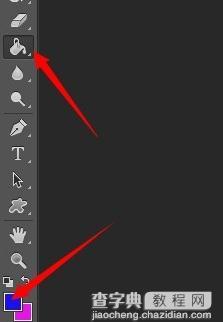
2、然后新建一个图层,如图所示
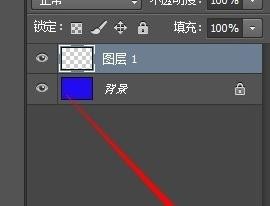
3、点击左边的“笔刷工具”,然后将颜色改成纯白色,如图所示
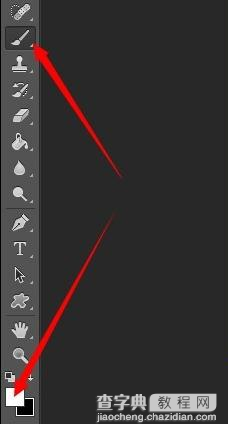
4、鼠标右键点击画布,然后将画笔硬度调高,大小调到合适即可

5、然后在画布上画出如图所示的类似形状即可

6、然后点击“滤镜”→“模糊”→“镜像模糊”
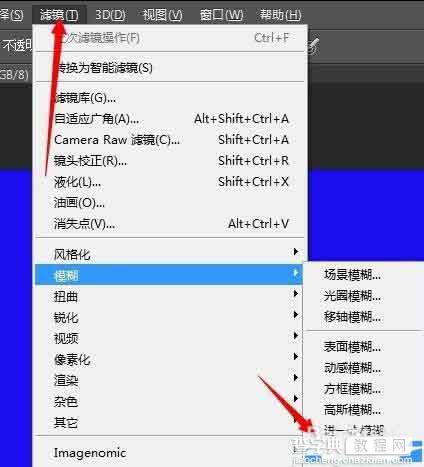
7、接着将数量调到最大,模糊方式选择缩放,品质选择最好
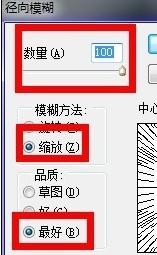
8、确定之后,光线效果欠佳,反复按ctrl+F,光线效果就渐渐变成阳光效果; ,如图所示
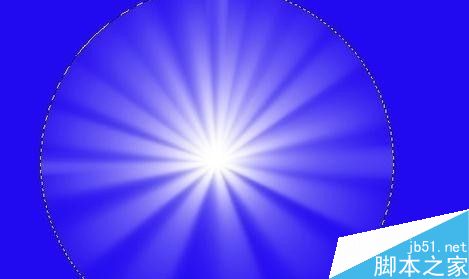
9、然后找张白云背景,把做好的光线发散效果拖入画布这样就完成了阳关发射的效果了

以上就是·ps制作漂亮逼真的阳光发散效果方法介绍,操作很简单的,大家学会了吗?希望这篇文章能对大家有所帮助!
【ps制作漂亮逼真的阳光发散效果】相关文章:
★ 使用Photoshop鼠绘功能制作超逼真的人像眼睛效果教程
上一篇:
PS利用笔刷制作梦幻的星空效果图
下一篇:
ps绘制一朵漂亮的花朵
